Cum se dezactivează firewall-ul din Windows 10, un calculator pentru manechine
problemă de calculator
Începând cu sistemele de operare Windows XP de la Microsoft firewall-ul este prezent. Conform ideii inițiale de dezvoltatori, el a fost trebuia să protejeze computerul împotriva accesului neautorizat din exterior și trebuie să recunoaștem că, în cele mai multe cazuri, firewall-ul de sistem pentru a face față acestei sarcini. Cu toate acestea, „armura nu ar trebui să imobilizeze“ și disponibilitatea firewall-ului de operare nu ar trebui să aducă probleme pentru utilizator, dar cu acest lucru, protecție de la Microsoft, uneori, apar căptușeală. Apoi, dintr-o dată mesajul vine într-o stație client de mesagerie instantanee, jocul on-line începe să „eșueze“, sincronizarea deoarece nu ar trebui să funcționeze, este încă ceva care arată ca ... One este forțat să ajungă la concluzia că dintr-o astfel de „cadou“ ar trebui să fie abandonate, dar în cazul în care au nevoie o protecție suplimentară, apoi utilizați un produs mult mai flexibile și mai fiabile de la producători terți. Mai jos voi descrie mai multe metode de a dezactiva firewall-ul din Windows 10. Trebuie totuși să aibă în vedere faptul că în afara taxei firewall depinde de astfel de ecosistem de sprijin Xbox Live, așa că, dacă utilizați o consolă de la Microsoft, cu un built-in firewall-ul va trebui să accepte dezavantaje.
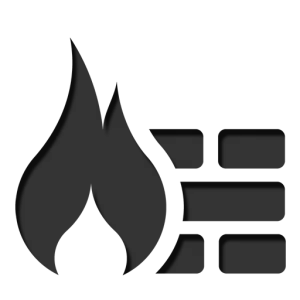
dezactivarea firewall-
Deoarece firewall-ul din Windows este implementat ca un serviciu în sistemul de operare, primele două moduri de a descrie deconectarea de serviciu, care este responsabil pentru firewall. Prima astfel de metodă este implementată printr-o interfață grafică. Trebuie să acționăm după cum urmează:
- Faceți clic dreapta pe butonul „Start“ și deschideți consola „Computer Management“;
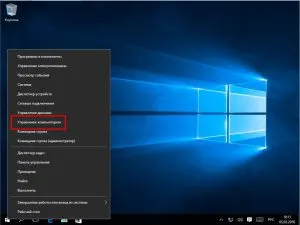
- Expand "Services and Applications", selectați "Servicii" în panoul din stânga. Dreapta dublu-clic pe serviciul „Windows Firewall»;
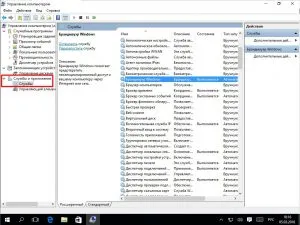
- Pentru a dezactiva firewall-ul pentru a reporni, trebuie doar să faceți clic pe butonul „Stop“ și „OK“ pentru a dezactiva definitiv serviciul în lista derulantă a „Tip pornire“ este setat la „Off“, apoi faceți clic pe butonul „Stop“ și „OK“.
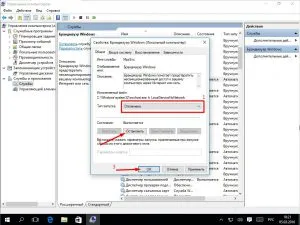
Dezactivarea firewall-ului prin intermediul panoului de control
Aceeași operațiune poate fi realizată prin intermediul panoului de control, este posibil ca cineva va fi mai rapid. Secvența de acțiuni este după cum urmează:
- Start Panou de control, faceți clic-dreapta pe butonul „Start“;
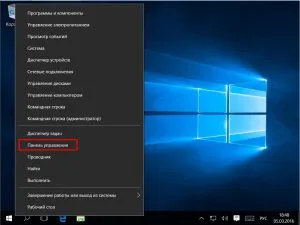
- Faceți clic pe „Sistem și securitate“;
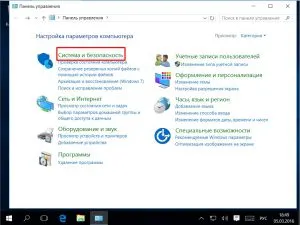
- Un alt obiectiv - grup pentru „Windows Firewall»;
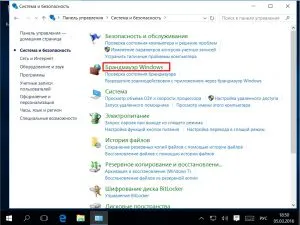
- Următorul pas, faceți clic pe link-ul „Activarea sau dezactivarea Windows Firewall de pe partea stângă a ecranului;
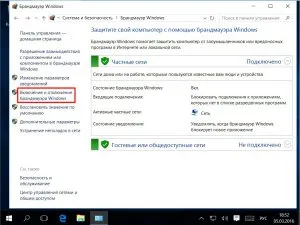
- Dezactivați firewall-ul pentru rețelele publice și private, apoi faceți clic pe „OK“.
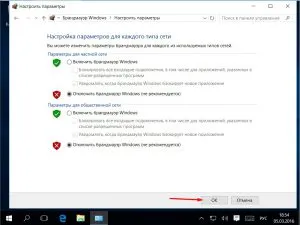
Dezactivarea serviciului firewall
Al treilea mod de a dezactiva firewall-ul este de a utiliza obiectivul de linie de comandă este cel mai rapid mod posibil. Instrucțiunile sunt foarte simple:
- Faceți clic dreapta pe pictograma „Start“ și rulați interfața linie de comandă cu privilegii ridicate;
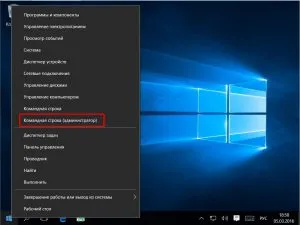
- Urmează seria celor două echipe - mpssvc net stop si configurare sc mpssvc start = dezactivat.
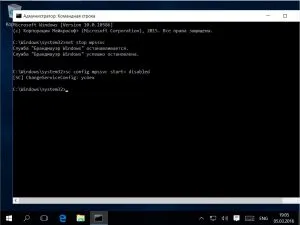
Dezactivarea firewall-ul prin intermediul registrului
Dezactivați firewall-ul poate fi, de asemenea, prin intermediul registrului de sistem, pentru a face acest lucru:
- Apăsați simultan WIN + R, scrie în regedit câmpul de introducere, apoi faceți clic pe „OK“;
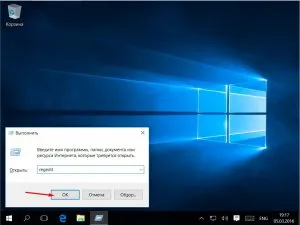
- Du-te la HKEY_LOCAL_MACHINE \ SYSTEM \ CurrentControlSet \ Services \ SharedAccess \
Parametrii \ FirewallPolicy \ StandardProfile. dublu-clic pe parametrul EnableFifewall;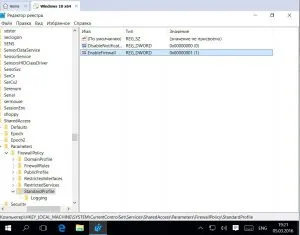
- Setați valoarea cifra „0“ și faceți clic pe „OK“;
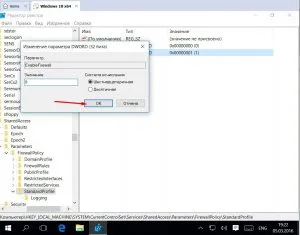
- Reporniți computerul.
Eliminarea serviciu firewall
Dacă toate metodele de mai sus nu ajută, în interacțiunea cu rețeaua are o problemă și știți exact ce este construit în firewall Windows vinovatul acestor probleme, rămâne o ultimă soluție - elimina complet firewall-ul și tot în legătură cu acesta. Rețineți că revenirea status quo-ului, fără a fi nevoie să reinstalați sistemul de operare sau de a restaura dintr-o copie de rezervă nu va fi posibilă. Dacă cele de mai sus nu te sperii, apoi continuați. Procedura în sine este îndepărtarea doar trei pași:
- Porniți un prompt de comandă pentru Windows în modul privilegiat; >
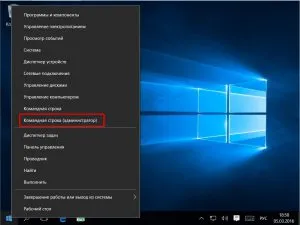
- urmați Consistently echipa net stop mpssvc. sc config mpssvc start = dezactivat și sc șterge mpssvc;
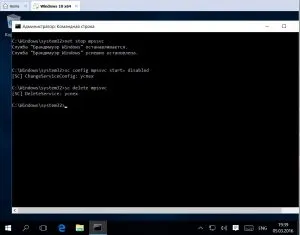
- Reporniți computerul.
Spune prietenilor tăi despre articol util cu ajutorul butoanelor:
Vino alaturi de noi, care ar fi de până la data de
și de a primi un ajutor online gratuit. "date-orientare =" orizontală "următoarele date-enable =" true "date-sn-ID-uri =" fb.tw.ok.vk.gp.mr. "date de selecție-enable =" fals "-follow-titlu date =" Alătură-te nouă pe Facebook "-parts-stil de date =" 5 "date-follow-rv =" "= date contra-background-alfa" „-top-buton de date dontfearru 1.0 = "false" class = "uptolike-butoane">